
किसी विशिष्ट ड्राइवर को किसी भी समय डाउनलोड करने की आवश्यकता है। एचपी 625 लैपटॉप के मामले में, यह विभिन्न तरीकों से किया जा सकता है।
लैपटॉप एचपी 625 के लिए ड्राइवर स्थापित करें
लैपटॉप के लिए लैपटॉप सॉफ्टवेयर विकल्प और स्थापना कुछ हद तक हैं। उनमें से प्रत्येक को नीचे विस्तार से चर्चा की गई है।विधि 1: आधिकारिक साइट
सॉफ्टवेयर स्थापित करने का पहला और सबसे प्रभावी तरीका डिवाइस निर्माता के आधिकारिक संसाधन का उपयोग करना है। इसके लिए:
- एचपी वेबसाइट खोलें।
- मुख्य पृष्ठ के शीर्षलेख में, "समर्थन" आइटम खोजें। कर्सर पर होवर करें और खुलने वाली सूची में, "प्रोग्राम और ड्राइवर" अनुभाग का चयन करें।
- नए पृष्ठ पर एक खोज फ़ील्ड है जिसके लिए आप एचपी 625 डिवाइस का नाम दर्ज करना चाहते हैं और "खोज" बटन पर क्लिक करें।
- डिवाइस के लिए उपलब्ध सॉफ़्टवेयर वाला एक पृष्ठ उपलब्ध है। इससे पहले, आपको ओएस के संस्करण का चयन करने की आवश्यकता हो सकती है, अगर इसे स्वचालित रूप से निर्धारित नहीं किया गया है।
- एक विशिष्ट ड्राइवर डाउनलोड करने के लिए, इसके बगल में प्लस आइकन पर क्लिक करें और डाउनलोड बटन का चयन करें। लैपटॉप उस फ़ाइल को डाउनलोड करेगा जिसे प्रोग्राम के निर्देशों को चलाने और पालन करने की आवश्यकता होगी, स्थापना करें।


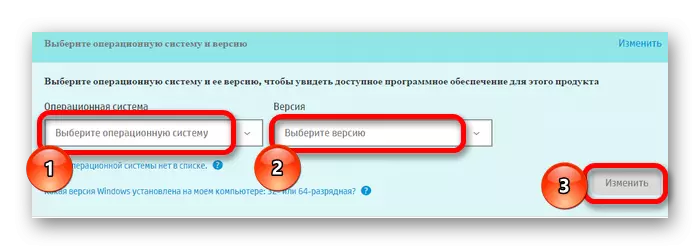
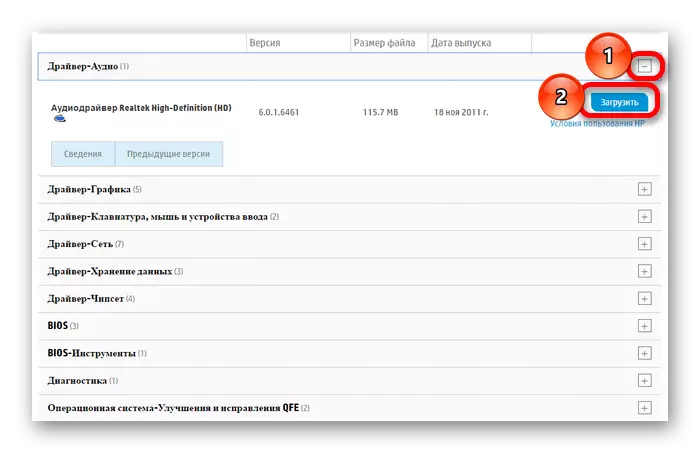
विधि 2: आधिकारिक नरम
यदि आपको सभी आवश्यक ड्राइवरों को ढूंढना और अपडेट करना होगा, तो विशिष्ट सॉफ़्टवेयर का उपयोग करना आसान है। एचपी के पास इस तरह के मामले के लिए एक कार्यक्रम है:
- इसे स्थापित करने के लिए, अपने पृष्ठ पर जाएं और एचपी समर्थन सहायक पर क्लिक करें।
- डाउनलोड पूरा होने के बाद, परिणामी फ़ाइल चलाएं और सेटअप विंडो में "अगला" बटन पर क्लिक करें।
- सबमिट लाइसेंस अनुबंध पढ़ें, "मैं स्वीकार करें" आइटम के बगल में स्थित बॉक्स को चेक करें और अगली बार फिर दबाएं।
- स्थापना शुरू हो जाएगी, जिसके बाद इसे "बंद करें" बटन पर क्लिक करने के लिए छोड़ा जाएगा।
- प्रोग्राम खोलें और पहली विंडो में, आवश्यक वस्तुओं का चयन करें जिन्हें आप आवश्यक मानते हैं, फिर अगला क्लिक करें।
- फिर "अद्यतन के लिए जांचें" बटन पर क्लिक करें।
- स्कैन पूरा होने पर, कार्यक्रम समस्या ड्राइवरों की एक सूची देगा। आवश्यक जांचें, "डाउनलोड और इंस्टॉल करें" पर क्लिक करें और स्थापना प्रक्रिया के लिए प्रतीक्षा करें।
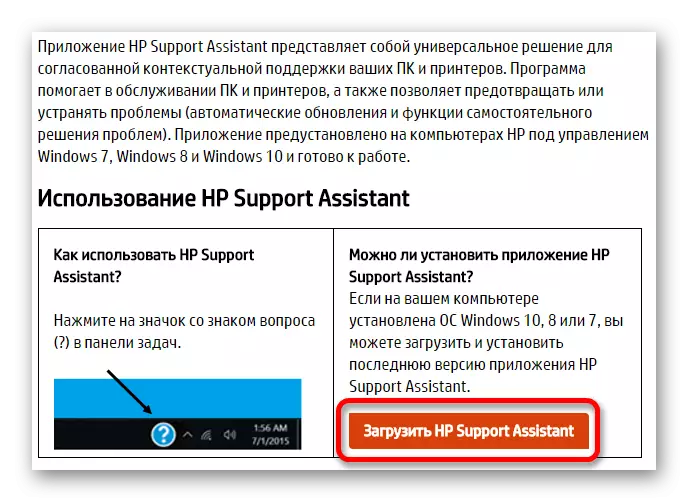




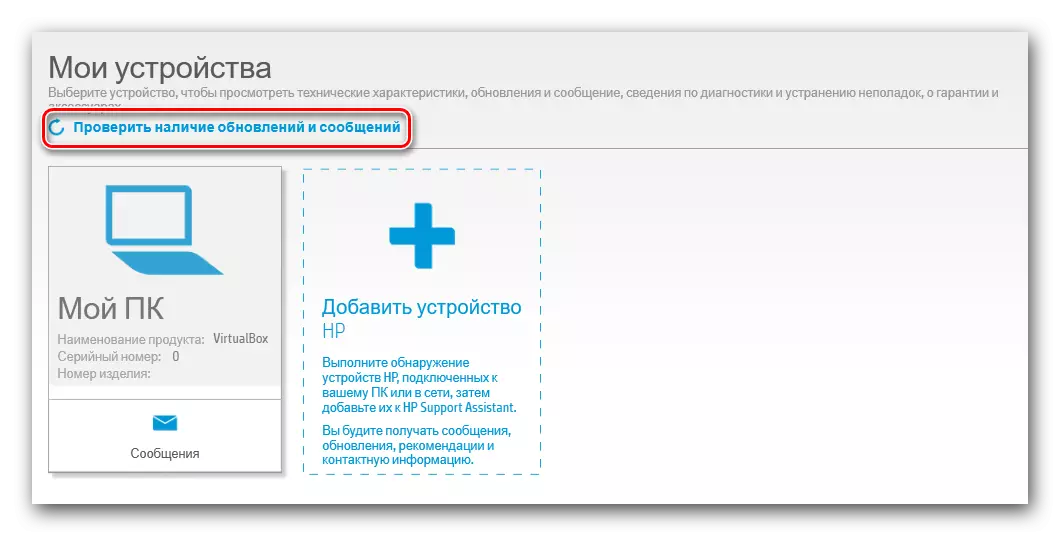

विधि 3: विशेष
उपर्युक्त उपकरण के अलावा, एक ही लक्ष्यों को करने के लिए बनाया गया एक तृतीय पक्ष सॉफ्टवेयर है। पिछले विधि से प्रोग्राम के विपरीत, यह सॉफ्टवेयर किसी भी निर्माता के लैपटॉप के लिए उपयुक्त है। इस मामले में कार्यक्षमता ड्राइवरों की एक स्थापना तक ही सीमित नहीं है। अधिक विस्तृत परिचित होने के लिए, हमारे पास एक अलग लेख है:
पाठ: ड्राइवरों को डाउनलोड करने और स्थापित करने के लिए प्रोग्राम का उपयोग करें

इस तरह के सॉफ्टवेयर की सूची में drivermax शामिल है। इस कार्यक्रम को और अधिक माना जाना चाहिए। यह सामान्य उपयोगकर्ताओं के लिए एक साधारण डिजाइन और समझने योग्य इंटरफ़ेस है। कार्यों में ड्राइवरों की खोज और स्थापना और वसूली बिंदुओं के निर्माण दोनों शामिल हैं। नए सॉफ़्टवेयर को स्थापित करने के बाद समस्याओं के मामले में उत्तरार्द्ध की आवश्यकता होती है।
सबक: DriverMax के साथ कैसे काम करें
विधि 4: डिवाइस आईडी
लैपटॉप में बड़ी संख्या में हार्डवेयर घटक शामिल हैं जिन्हें स्थापित ड्राइवरों की भी आवश्यकता होती है। हालांकि, आधिकारिक वेबसाइट में हमेशा सॉफ्टवेयर का एक उपयुक्त संस्करण नहीं होता है। इस मामले में, चयनित उपकरणों की पहचानकर्ता बचाव के लिए आ जाएगा। आप इसे डिवाइस प्रबंधक का उपयोग करके पा सकते हैं, जिसमें आप इस आइटम का नाम ढूंढना चाहते हैं और पहले कहा गया संदर्भ मेनू से "गुण" खोलना चाहते हैं। "विवरण" आइटम में वांछित पहचानकर्ता होगा। उस मान को कॉपी करें और आईडी के साथ काम करने के लिए बनाई गई सेवाओं में से एक के पृष्ठ पर इसका उपयोग करें।

और पढ़ें: आईडी का उपयोग कर ड्राइवरों के लिए खोजें
विधि 5: "डिवाइस प्रबंधक"
यदि तीसरे पक्ष के कार्यक्रमों का उपयोग करने या आधिकारिक वेबसाइट पर जाने का कोई अवसर नहीं है, तो आपको सिस्टम सॉफ़्टवेयर पर ध्यान देना चाहिए। यह विकल्प विशेष रूप से कुशल नहीं है, लेकिन काफी स्वीकार करता है। उनका उपयोग करने के लिए, डिवाइस प्रबंधक खोलें, उपलब्ध उपकरण की सूची देखें और ड्राइवर को अपडेट करने या ड्राइवर स्थापित करने की आवश्यकता है। उस पर बाएं माउस बटन दबाएं और खुलने वाली सूची में, "ड्राइवर अपडेट करें" का चयन करें।

और पढ़ें: सिस्टम प्रोग्राम का उपयोग करके ड्राइवर स्थापित करना
आप लैपटॉप के लिए विभिन्न तरीकों से ड्राइवर डाउनलोड और इंस्टॉल कर सकते हैं, और उनमें से मुख्य ऊपर वर्णित किया गया था। उपयोगकर्ता केवल चुनने के लिए बनी हुई है कि उपयोग करने के लिए बेहतर क्या है।
